建议安在系统变量,因为用户变量只会在本用户生效。
1.首先去下载jdk
JDK 是 Java 开发者必备的工具包,提供了从编写、编译到调试和运行 Java 程序所需的所有功能。
jdk包含jre,jre即 Java Runtime Environment,java运行时环境,jre包含jvm(java虚拟机,负责将字节码转换为机器码,并在操作系统上执行。)
jdk下载官网
2.jdk安装
需要注意的是:
从 JDK 9 开始,JRE 的概念就被融入到了 JDK 中。在此之前,JDK 和 JRE 是作为两个独立的组件存在的。自 JDK 9 起,Java 平台将 JRE 的功能整合进 JDK,使得开发者只需安装 JDK 即可同时获得开发和运行 Java 应用程序所需的所有工具和库。
具体来说,从 JDK 9 开始,JRE 不再单独提供,用户在安装 JDK 时,即自动获得了运行 Java 应用程序所需的环境。这种设计简化了安装过程,并使得开发和运行 Java 程序更加方便。
也就是说JDK8不仅需要安装jdk还需要安装jre
jdk的安装路径默认为C:Porgram FileJava

JDK17则只需要安装jdk即可

在安装时可以选择jdk的安装路径,jdk8之前最好把jdk和jre安装在同一目录下。
💥3.环境变量配置
首先打开环境变量,可以直接在搜索框中搜索环境变量
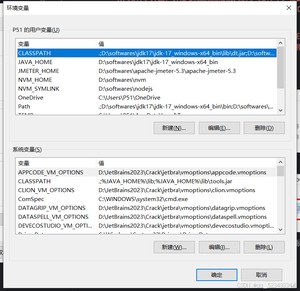
3.1 JAVA_HOME变量
在系统变量中新建JAVA_HOME变量,变量值为jdk安装路径
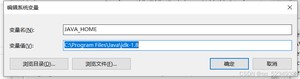
3.2 Path变量
在编辑Path变量时我们的Path变量显示可能不是列表,而是显示一行,这样非常不方便我们进行环境变量的配置,其实非常简单,现在大部分人用的都是win10的64位的系统,只要在path变量值的最前面,加上C:WindowsSystem64;即可。
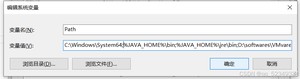
这样就能很直观的查看配置的环境变量。
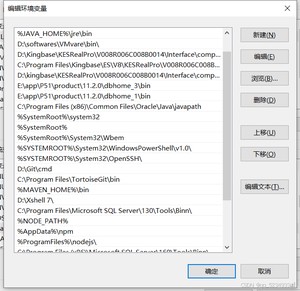
配置bin和jre的路径,如果Path变量值不是列表形式,还需要使用;进行分割,列表形式会通过;对变量值进行分割,也就不需要加;了。
3.3 ClassPath变量
CLASSPATH 是一个环境变量,它告诉 Java 虚拟机 (JVM) 和 Java 编译器 (javac) 从哪里查找类文件和库。配置 CLASSPATH 的方式可以影响 Java 应用程序的运行和编译。
新建变量
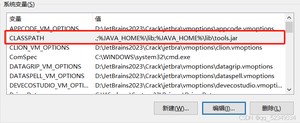
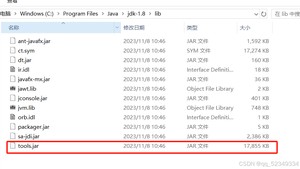
win+R输入cmd打开命令行窗口
输入javac

输入java -version 查看jdk版本是否匹配
出现版本即成功了。

只需要修改JAVA_HOME变量即可,将该变量指向要切换的安装的jdk的路径即可。
但是这样每次都需要去修改路径,我们还是觉得麻烦,我们可以为每个jdk维护一个独属于他们的JAVA_HOME变量,然后将他们的值替换JAVA_HOME变量即可。
例如jdk8就命名为JAVA_HOME8
jdk17就命名为JAVA_HOME17
然后将JAVA_HOME的变量值去指向JAVA_HOME8,这样就能实现同样的效果
%%中间可以读取变量名对应的值。
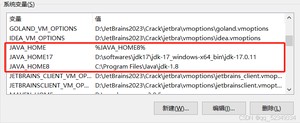
然后使用java -version查看当前版本
💥注意:切换版本后要重新启动命令行窗口,否则显示的还是原来的jdk版本会误以为修改不成功。
版权声明:
本文来源网络,所有图片文章版权属于原作者,如有侵权,联系删除。
本文网址:https://www.mushiming.com/mjsbk/8349.html
